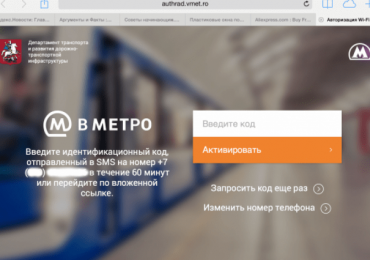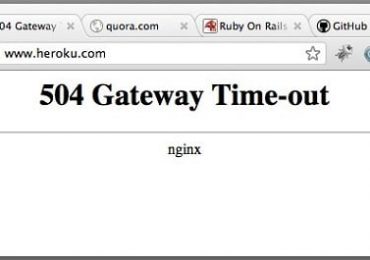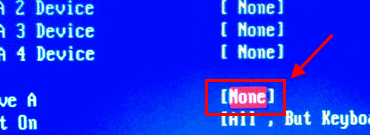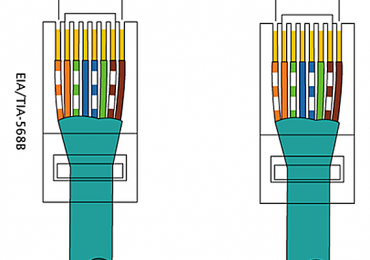Проблема известна многим геймерам, которые играют в популярные игры библиотеки Steam и не только. Ошибка «Cannot find MSVCP140.dll. Please, re-install this application» может возникать как при установке игры на ваш компьютер, так и при ее запуске. Столкнувшись с этой ситуацией многие оставляют затею поиграть в игру и удаляют остатки файлов или закрывают лаунчер без попыток разобраться в баге, а зря. Если прочитать следующие рекомендации, то в скором времени вы снова запустите успешно установленную игру.
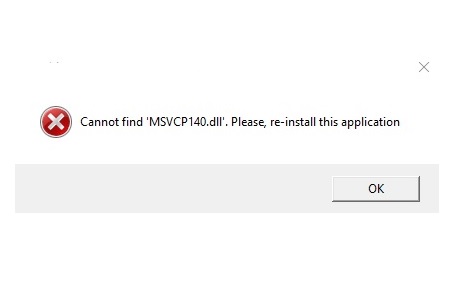
Текст ошибки переводится как «невозможно найти определенный файл, пожалуйста, переустановите это приложение». Это значит при установке нашей игры файл MSVCP140.dll не был установлен или в процессе установки случилось его крушение. Из этого ясно одно – этот файл необходим для дальнейшей успешной работы игры. MSVCP140.dll используют и другие программные продукты, такие как Microsoft Visual Studio. Сам Windows этого файла не имеет, обычно он устанавливается вместе с программами и играми. И в некоторых ситуациях могут происходить сбои, при которых этот файл не устанавливается, но программа продолжает его запрашивать.
Стоит упомянуть, что также могут возникать ошибки Skidrow, D3DCOMPILER_47.dll и kernel32.dll.
Содержание статьи:
- Переустанавливаем программные компоненты Windows
- Отключаем брандмауэр Windows
- Правильно устанавливаем игру
- Сервисы по поиску dll-файлов
Переустанавливаем программные компоненты Windows
Чаще всего помогает для устранения ошибки «Cannot find MSVCP140.dll» переустановка компонентов Microsoft Visual Redistributable и Microsoft Visual C++. Не спешите удалять и устанавливать их заново. Делайте все рекомендации по порядку.
- Сначала найдите эти компоненты на своем компьютере. Для этого откройте «Панель управления», «Программы и компоненты». И найдите их среди списка, выберите и нажмите «Удалить» вверху на панели.
- Далее скачайте утилиту http://ccleaner.org.ua/download/ CCleaner для того, чтобы почистить вашу систему. Установите и запустите программу. Слева выберите чистку реестра и запустите анализ. Далее справа внизу нажмите исправить.
- Теперь можете устанавливать необходимые пакеты Microsoft Visual. Для этого нужно посетить официальный сайт компании по этой ссылке https://www.microsoft.com/ru-ru/download/details.aspx?id=53840.
Отключаем брандмауэр Windows
Одной из причин ошибки с динамическими библиотеками может быть блокировка файерволом брандмауэра компонентов игры при установке или запуске. Для того, чтобы он не мешал нам, его необходимо отключить. Для этого:
- Нажмите на кнопку «Пуск», далее откройте «Панель управления», найдите среди списка «Брандмауэр Windows» и слева в блоке нажмите «Включение и отключение брандмауэра».
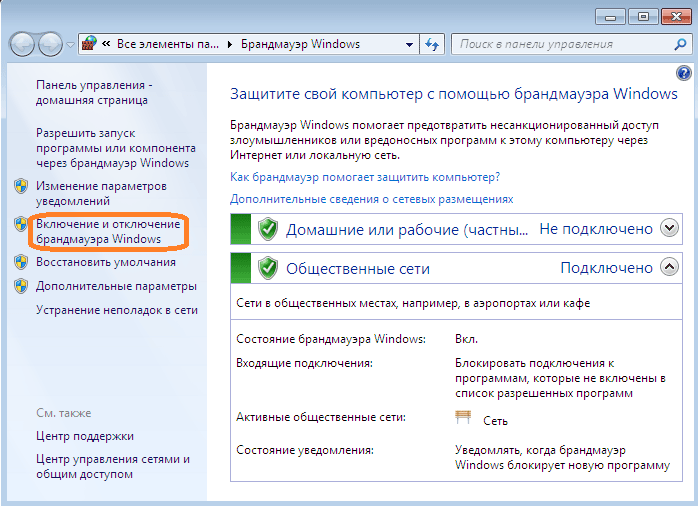
Включение и выключение брандмауэра Откроется окно, в котором нужно проставить пункты во всех разделах – «Отключить».
Закрываем все окна и снова пытаемся установить или запустить игру.
Правильно устанавливаем игру
Есть некоторые нюансы при установке игры, которые должны помочь запустить ее без ошибки Cannot find MSVCP140.dll. Не устанавливайте игру или программу на тот диск, на котором стоит система. При установке создайте папку как можно ближе к главному каталогу, например, D:PUBG. По пути к папке с игрой не должно быть никаких кириллических символов, иначе проблемы могут возникать и другого характера. Все папки должны быть названы английскими буквами.
Прежде чем запускать игру откройте антивирусное ПО на вашем компьютере (если оно имеется) и убедитесь в том, что в карантине нет файлов, которые относятся к игре. Если они там есть их необходимо удалить из хранилища, иначе запуск будет блокироваться антивирусом. Здесь же, в антивирусе добавьте папку с игрой в список доверенных приложений, дабы в будущем с антивирусом не возникало никаких проблем. Игру будут обходить все дальнейшие проверки на вирусы. Но все же один раз проверить установленную папку стоит, но это можно сделать и позже.
Сервисы по поиску dll-файлов
Если ничего из вышеописанного не помогает, тогда установите самостоятельно недостающий файл динамической библиотеки. Для этого существуют специальные сайты, которые предлагают обширные хранилища dll-файлов. Чтобы их скачать, вам нужно лишь вбить запрос в поиске на этом сайте. Одним из таких сервисов является https://dll.ru/.
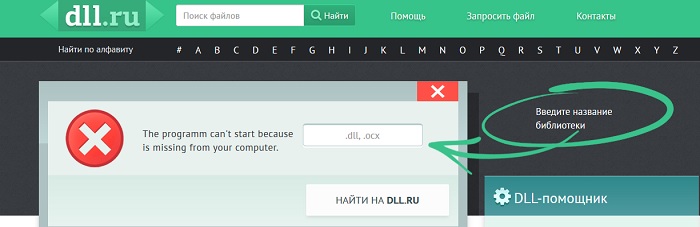
Интерфейс очень прост – пишите в строке поиска запрос, открывается окно с нужным файлом, жмете на него и переходите на страницу выбора разрядности системы и принадлежности файла. Справа от каждого варианта кнопка «Скачать». Вы можете как скачать на свой компьютер файл библиотеки, так и установить его «из облака».
Для тех, кто не знает, как устанавливать такие файлы в систему – лучше выбрать вариант установки «из облака». В этом случае от вас потребуется только подтвердить установку и система все сделает за вас. Этот способ ко всему является еще и одним из самых простых и удобных. После установки файла желательно перезагрузить систему и снова запустить установку игры, чтобы убедиться, что ошибка «Cannot find MSVCP140.dll. Please, re-install this application» больше вас не беспокоит.